Win10系統的驅動是可以自動下載和安裝的,這當然能讓用戶省去手動更新Win10驅動的過程。但是也容易造成一些風險:誰知道這些自動下載安裝的驅動會不會被病毒利用。所以最好還是把Win10驅動的自動更新關閉掉,那麼Win10怎麼關閉驅動自動更新呢?
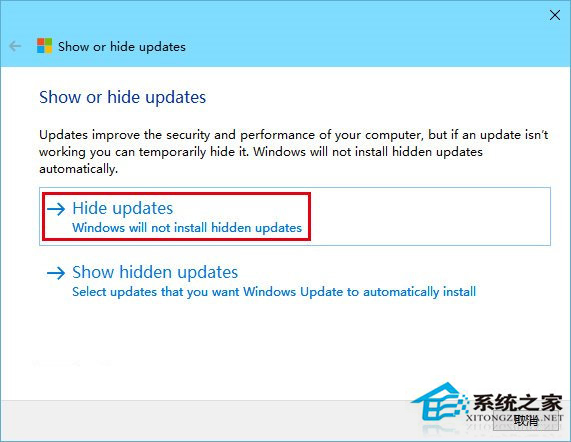
這款工具基於Win10“疑難解答”制作,因此程序本身很小,只有45.5KB。Show or Hide Updates Troubleshooter對於Win10專業版用戶來說更為適合,因為該版本允許用戶選擇安裝更新的時間,所以你可以在更新下載之後,使用這款工具對不想安裝的內容進行隱藏,這樣就可以避免有問題的驅動和更新被安裝。
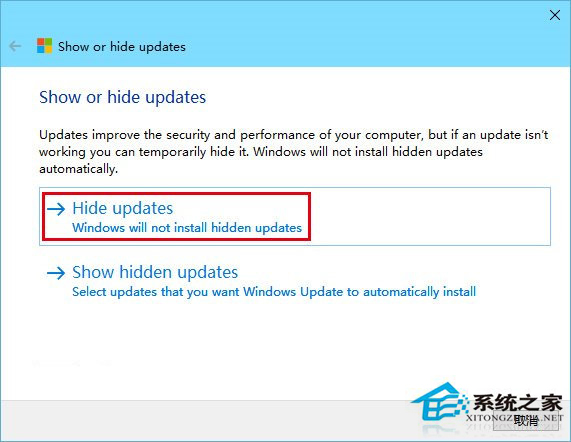
1、點擊“Hide updates”搜索可隱藏的更新
而對於Win10家庭版用戶來說,這款工具就只能“亡羊補牢”。因為該版本更新只能自動安裝,用戶沒有手動安裝更新的權限,所以你很難把握更新下載和安裝的時間點。這部分用戶只能在發現更新或者驅動不對勁之後先手動卸載,然後再用Win10更新隱藏工具搜索這些內容,並將其隱藏,防止被再次安裝。
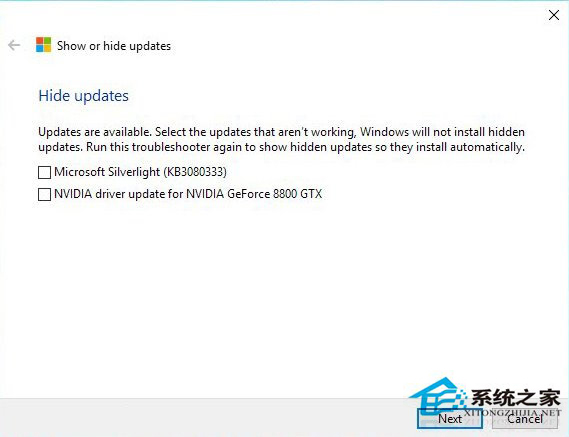
2、勾選不想安裝的更新後,點擊下一步即可實現Win10更新或驅動隱藏
當然,如果你發現被隱藏的更新沒有問題,也可以再次使用該工具將其找回,點擊“Show Hidden Updates”即可選擇哪些更新可以取消隱藏。取消隱藏後,Windows更新程序將會再次下載和安裝這些更新或驅動。
以上就是Win10關閉驅動自動更新的步驟了,其實用不著驅動自動更新,用戶還可以使用一些工具來手動安裝Win10的驅動。